メールの新規設定方法
注) ここではメールアドレスの@より右側がmco.ne.jpの設定確認と変更をします。ここでは、Microsoft Outlook 2013の新規設定をします
1.Outlook 2013 を起動します
※ windows 8 の場合
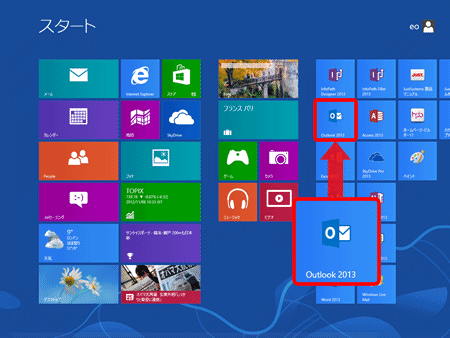
- [Outlook 2013]が見当たらない場合は
スタート画面の何も無い所を右クリック→画面右下隅の〔すべてのアプリ〕をクリック→〔Outlook 2013〕をクリックします。 - 上記を確認しても見つからない場合は、こちら を確認して下さい。
※ windows 7 の場合
- 〔スタート〕→〔電子メール(Outlook 2013)〕をクリックして、Outloook 2013を起動します。
- [Outlook 2013]が見当たらない場合は
〔スタート〕をクリックし、〔すべてのプログラム〕→〔Microsoft Office〕→〔Outlook 2013〕をクリックします。
![]()
2.表示された画面を確認し、下記の手順に沿って設定を行ってください
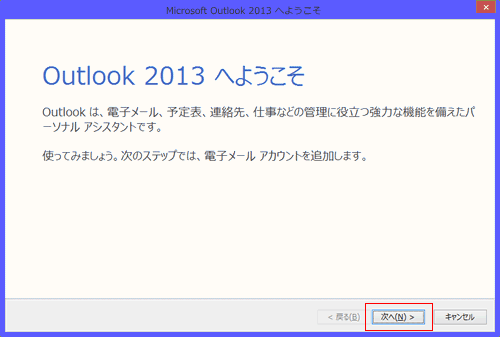
- 「次へ」をクリックし、手順3へ
![]()
3.「電子メール アカウントの追加」が表示されます。
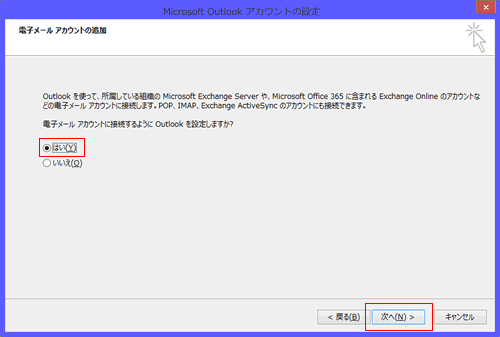
- 「はい」を選択します。
- 「次へ」をクリックし、手順4へ
![]()
4.「自動アカウント セットアップ」が表示されます。
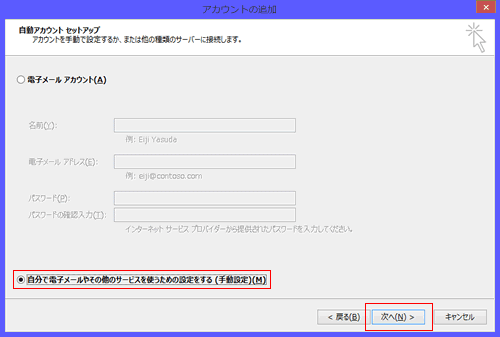
- 「自分で電子メールやその他のサービスを使うための設定をする(手動設定)」にチェックを入れます。
- 「次へ」をクリックし、手順5へ
![]()
5.「サービスの選択」が表示されます。
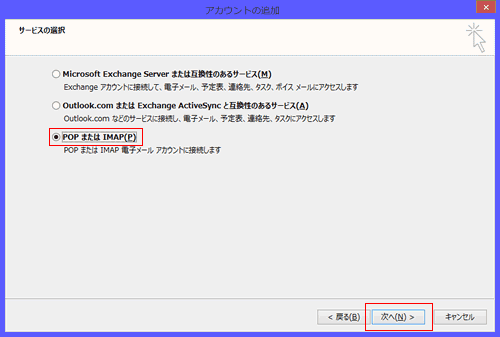
- 「POPまたはIMAP」にチェックを入れます。
- 「次へ」をクリックし、手順6へ
![]()
6.「POP と IMAP のアカウント設定」が表示されます。
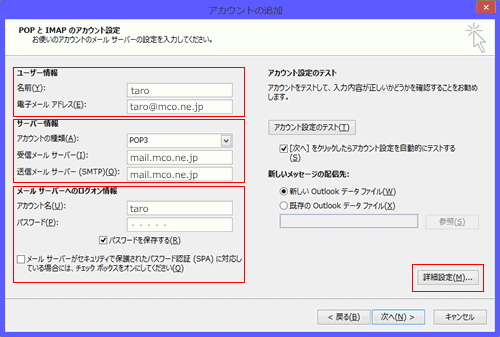
「ユーザー情報」
- 「名前(Y):」: 名前をローマ字で入力します。
- 「電子メール アドレス(E):」: 「メールアドレス」 を入力します。例)taro@mco.ne.jp
「サーバー情報」
- 「アカウントの種類(A):」: 「POP3」を選択します。
- 「受信メール サーバー(I):」: mail.mco.ne.jp を入力します。
- 「送信メール サーバー (SMTP)(O):」: mail.mco.ne.jp を入力します。
「メール サーバーへのログオン情報」
- 「アカウント名(U):」: メールアドレスの@より左側を入力します。 例)taro
- 「パスワード(P):」: 「メールアドレスパスワード」 を入力します。
※ セキュリティ保護のため、パスワードは( ・ ) で表示されます。
- 「メール サーバーがセキュリティで保護されたパスワード認証 (SPA) に
対応している場合には、チェック ボックスをオンにしてください(Q)」: チェックを入れません。
- 「詳細設定」をクリックし、手順7へ
![]()
7.インターネット電子メール設定が表示されます。
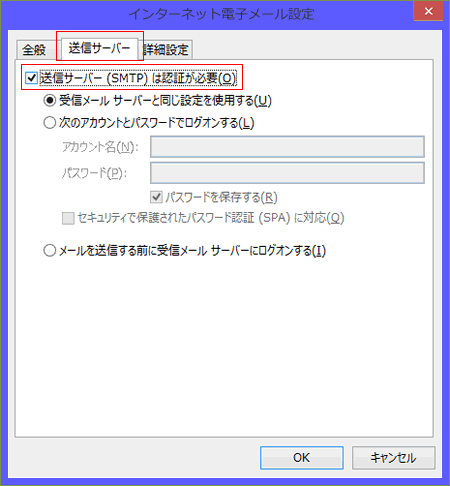
「送信サーバー」を選択します。
- 「送信サーバーは認証が必要」: チェックを入れます。
- 「受信メール サーバーと同じ設定を利用する」: チェックを入れます。
- 「詳細設定」をクリックし、手順8へ
![]()
8.インターネット電子メール設定の「詳細設定」が表示されます。
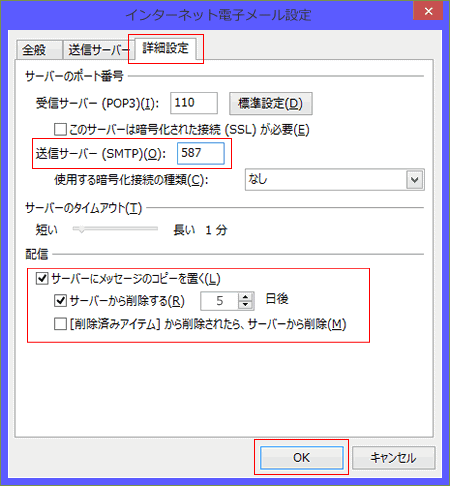
サーバーのポート番号
- 「受信サーバー (POP3)」: 「110」を入力します。
- 「このサーバーは暗号化された接続(SSL)が必要」: チェックは入れません。
- 「送信サーバー (SMTP)」: 「587」を入力します。
- 「使用する暗号化接続の種類」:「なし」を選択します。
- 「サーバーにメッセージのコピーを置く」: チェックを入れます。
- 「サーバーから削除する」: チェックを入れます。
- 日数を「5日後」にします。
- 「[削除済みアイテム]から削除されたら、サーバーから削除」: チェックは入れません。
- 「OK」をクリックし、手順9へ
![]()
9.「POPとIMAPのアカウント設定」の画面に、戻ってきます。
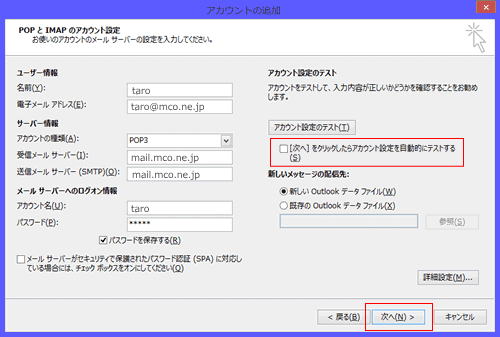
- 「[次へ]をクリックしたらアカウント設定を自動的にテストする」: チェックを外します。
- 「次へ」をクリックし、手順10へ
![]()
10.「すべて完了しました」の画面が表示されます
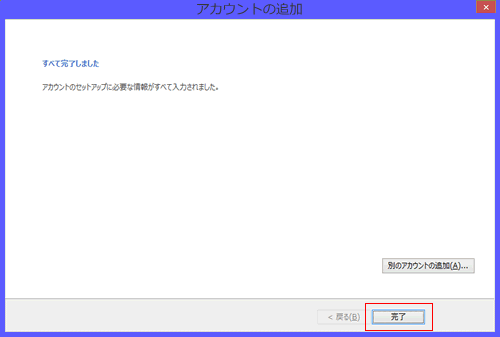
- 「完了」をクリックします。
![]()
11.送受信確認
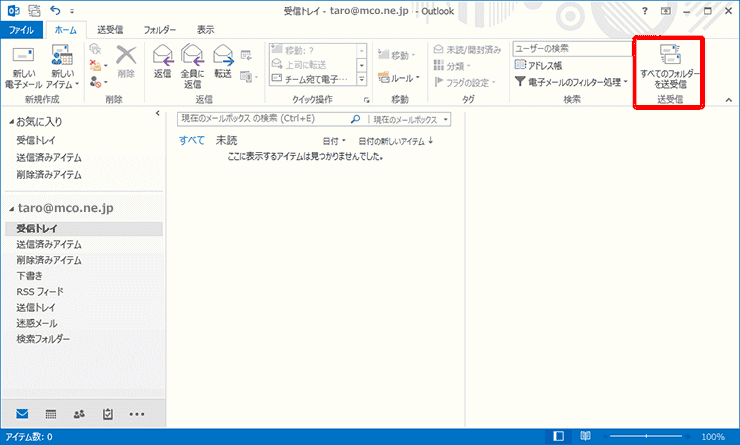
- 「送受信」タブから「すべてのフォルダーを送受信」をクリックします。